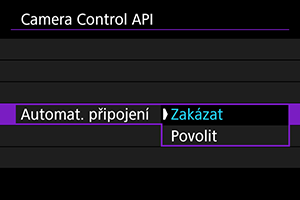Pokročilé režimy připojení
Připojení ke smartphonu nebo tabletu
Můžete navázat přímé připojení Wi-Fi se smartphonem a používat funkci Camera Connect k ovládání videokamery.
-
Vyberte možnost [OK].
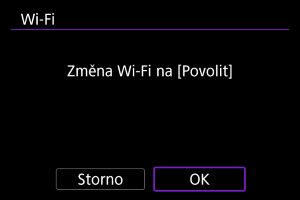
- Tato obrazovka se nezobrazí, pokud je Wi-Fi již nastaveno na [Povolit].
-
Vyberte možnost [Připoj. ke smartph.(tabletu)].
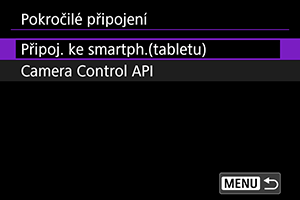
-
Vyberte možnost [Přidat zařízení pro připojení].
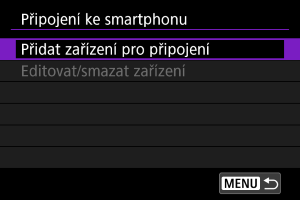
-
Spusťte vyhledávání přístupových bodů.
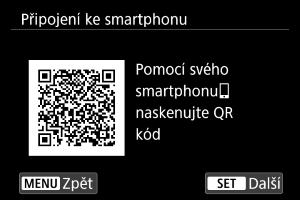
- Stisknutím tlačítka
zahájíte vyhledávání.
- Pokud aplikace Camera Connect není nainstalována, naskenujte pomocí smartphonu QR kód na obrazovce, přejděte na Google Play nebo App Store a nainstalujte aplikaci Camera Connect, poté stisknutím tlačítka
spusťte vyhledávání.
- Stisknutím tlačítka
-
Navažte připojení na síť Wi-Fi.

-
Spusťte aplikaci Camera Connect a klepněte na název videokamery.
-
Vyberte možnost [OK].
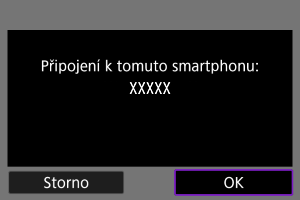
Camera Control API
Před použitím aplikace nebo jiného produktu používajícího rozhraní CCAPI (Camera Control API)* připravte videokameru na ovládání pomocí CCAPI tak, že jej připojíte prostřednictvím Wi-Fi k chytrému telefonu, tabletu nebo počítači, který budete používat. Připojení k síti Wi-Fi můžete navázat buď v režimu, kdy videokamera slouží jako přístupový bod (přímé připojení), nebo v režimu, kdy se připojíte prostřednictvím samostatného přístupového bodu.
Camera Control API: Aplikační programovací rozhraní založené na protokolu HTTP pro ovládání videokamery Canon prostřednictvím Wi-Fi.
-
Vyberte možnost [Camera Control API].

-
Vyberte možnost.
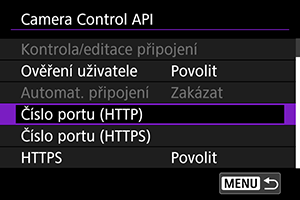
-
HTTPS
Při používání HTTP nastavte na [Zakázat].
-
Číslo portu (HTTP)
Číslo portu HTTP lze podle potřeby změnit.
-
Číslo portu (HTTPS)
Číslo portu HTTPS lze podle potřeby změnit.
-
-
Vyberte možnost [Ověření uživatele].
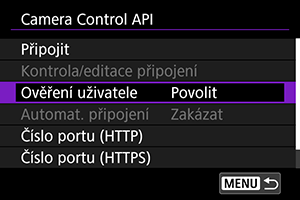
-
Vyberte možnost [Editace účtu].

-
Nastavení uživatelského jména.
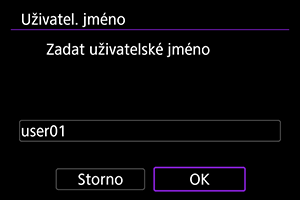
- Po zadání vyberte [OK].
-
Nastavte heslo.
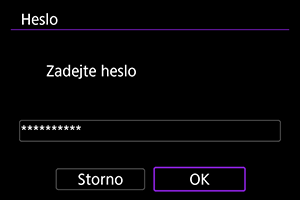
- Po zadání vyberte [OK].
Upozornění
- Nastavení ověřování uživatele na hodnotu [Zakázat] umožňuje spouštění rozhraní CCAPI bez ověřování uživatele.
Připojení Wi-Fi v režimu přístupového bodu videokamery
-
Vyberte možnost [Připojit].
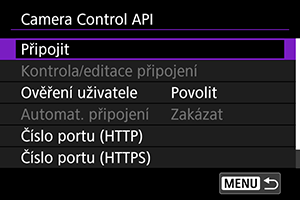
-
Vyberte možnost [Přidat s průvodcem].
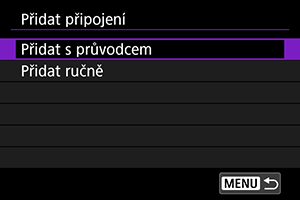
-
Vyberte možnost [Režim příst.bodu fotoap.].

-
Vyberte možnost [Snadné připojení].

- Vyberte možnost [OK].
-
Zadejte uživatelské jméno.
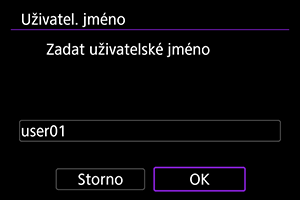
- Tato obrazovka se nezobrazí, pokud je ověřování uživatele nastaveno na hodnotu [Zakázat].
-
Zadejte heslo.
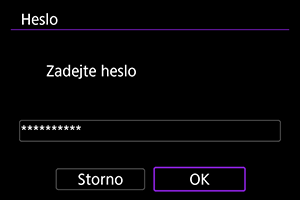
- Tato obrazovka se nezobrazí, pokud je ověřování uživatele nastaveno na hodnotu [Zakázat].
-
Zkontrolujte SSID (název sítě) a heslo.

- Zkontrolujte SSID (1) a heslo (2) zobrazené na obrazovce videokamery.
-
Ovládání videokamery z chytrého telefonu nebo počítače.
- Chcete-li se připojit ke smartphonu, zapněte na něm Wi-Fi a klepněte na SSID, který jste zaškrtli v kroku 7. Jako heslo zadejte heslo zaškrtnuté v kroku 7.
- Chcete-li se připojit k počítači, přejděte na obrazovku nastavení sítě v počítači a vyberte SSID, který jste zaškrtli v kroku 7. Jako heslo zadejte heslo zaškrtnuté v kroku 7.
- Pokud nelze vytvořit připojení přes Wi-Fi, nastavte možnost [Zabezpečení] na videokameře na [WPA2] ().
-
Navažte připojení Wi-Fi.

- Jakmile se na videokameře zobrazí výše uvedená obrazovka, použijte chytrý telefon, počítač nebo jiné zařízení pro přístup k uvedené adrese URL z aplikace vyvinuté pro ovládání videokamery.

- Zobrazení výše uvedené obrazovky na videokameře znamená, že bylo navázáno připojení Wi-Fi.
- Pro ukončení připojení Wi-Fi vyberte možnost [Odpojit].
- Po odpojení videokamery od Wi-Fi, bude toto připojení zaregistrováno.
Připojení Wi-Fi prostřednictvím přístupového bodu
Před provedením těchto kroků se ujistěte, že je smartphone nebo počítač připojen k přístupovému bodu prostřednictvím Wi-Fi nebo kabelového připojení.
-
Vyberte možnost [Připojit].
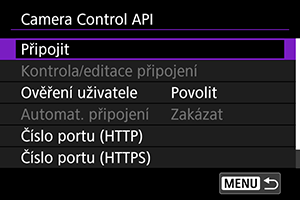
-
Vyberte možnost [Přidat s průvodcem].
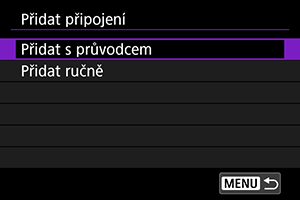
-
Vyberte SSID.
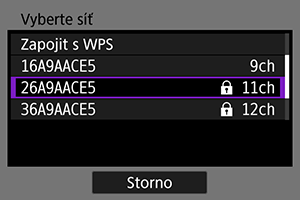
- Vyberte SSID přístupového bodu, ke kterému se chcete připojit.
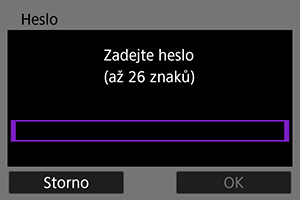
- Zadejte heslo přístupového bodu a vyberte [OK].
-
Nastavení IP adresy.

- Chcete-li nastavit IP adresu automaticky, vyberte možnost [Autom. nastavení] a pak [OK].
- Postup ručního nastavení IP adresy naleznete v části Ruční nastavení IP adresy.
-
Vyberte možnost IPv6.
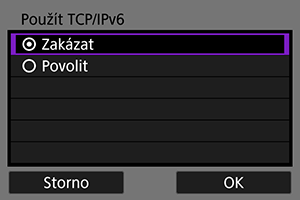
- Chcete-li použít IPv6, vyberte možnost [Povolit].
- Vyberte příslušnou možnost a poté klikněte na tlačítko [OK] a přejděte na další obrazovku.
-
Zadejte uživatelské jméno.
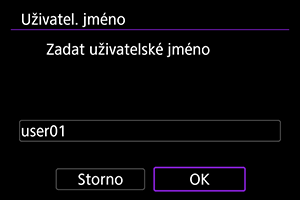
- Tato obrazovka se nezobrazí, pokud je ověřování uživatele nastaveno na hodnotu [Zakázat].
-
Zadejte heslo.
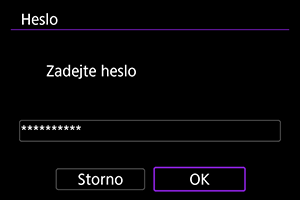
- Tato obrazovka se nezobrazí, pokud je ověřování uživatele nastaveno na hodnotu [Zakázat].
-
Navažte připojení Wi-Fi.

- Jakmile se na videokameře zobrazí výše uvedená obrazovka, použijte chytrý telefon, počítač nebo jiné zařízení pro přístup k uvedené adrese URL z aplikace vyvinuté pro ovládání videokamery.

- Zobrazení výše uvedené obrazovky na videokameře znamená, že bylo navázáno připojení Wi-Fi.
- Pro ukončení připojení Wi-Fi vyberte možnost [Odpojit].
- Po odpojení videokamery od Wi-Fi, bude toto připojení zaregistrováno.
Ruční registrace připojení
Při ruční registraci připojení postupujte podle následujících kroků.
-
Vyberte možnost [Připojit].
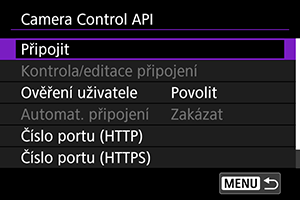
-
Vyberte možnost [Přidat ručně].
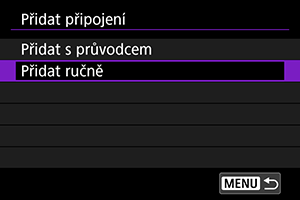
- Při registraci připojení postupujte podle pokynů na obrazovce.
- Pro opětovné navázání registrovaného připojení Wi-Fi si zobrazte Opětovné připojení přes Wi-Fi.
Opětovné připojení přes Wi-Fi
-
Vyberte možnost [Připojit].
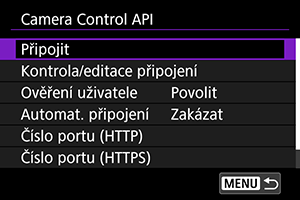
- Po navázání spojení se ve videokameře zobrazí [Wi-Fi zapnuto].
Obrazovka [Wi-Fi zapnuto]
Následující operace jsou dostupné na obrazovce [Wi-Fi zapnuto].

Konfigurace nastavení CCAPI
Následující nastavení jsou k dispozici na obrazovce [Camera Control API].
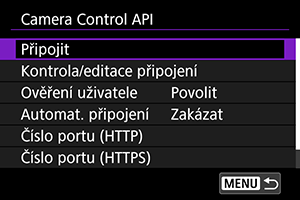
Připojit
Připojení k registrovanému připojení.
Kontrola/editace připojení
Zkontrolujte nebo upravte nastavení připojení.
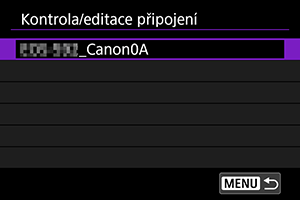
- Vyberte položky, které chcete zkontrolovat nebo změnit.
-
[Bezdrátová LAN]
Změňte SSID připojení.
-
[TCP/IPv4]
Změňte nastavení připojení TCP/IPv4.
-
[TCP/IPv6]
Změňte nastavení připojení TCP/IPv6.
-
[Kontrola připojení]
Zkontrolujte nastavení připojení.
-
[Mazání připojení]
Odstranění registrovaného připojení.
Automat. připojení
Povoluje automatické připojení Wi-Fi.
Vyberte [Povolit] a vypněte videokameru.
Při příštím zapnutí videokamery se připojení Wi-Fi naváže automaticky.